Mac上怎么设置Touch Bar 苹果电脑Touch Bar有什么用设置介绍
Touch Bar的功能已经运用了一年多,给Mac用户带来了使用习惯的改变和操作上的便利,那么Mac上怎么设置Touch Bar?一起看看苹果电脑Touch Bar有什么用设置介绍吧。
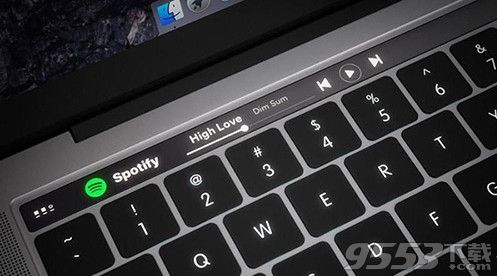
Mac上怎么设置Touch Bar?
首先要打开【系统偏好设置】, 找到【键盘】, 右下角是【自定控制条设置】。
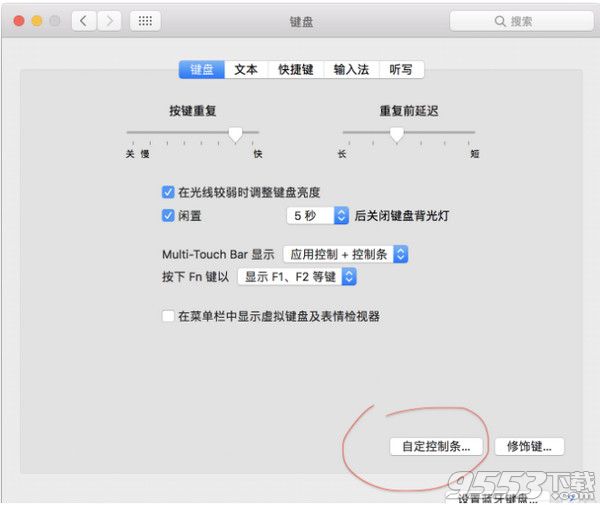
将屏幕像上的功能按钮直接拖拽到下面即可, 或者从触控条上将功能按钮向上移动到屏幕上即可移除快捷功能。

苹果电脑Touch Bar有什么用?
触摸条(Touch Bar),视网膜分辨率,支持多点触摸,会针对当前使用环境和软件适应性变化,比如在Safari浏览器里,会显示书签、搜索、返回、新标签等按钮,甚至还可以显示各种emoji表情。

此外,Touch Bar还支持智能预测,根据不同软件或场景,生成不同的功能键。Touch Bar是新MBP的一大亮点,被取消的物理实体按键换成触控栏后,感觉高了不少,当然这个区域也是可以自定义的,比如调整亮度、回放、音量等,可以帮助你选择所有的表情符号滑一滑,支持照片快速编辑。
关键词: Mac教程